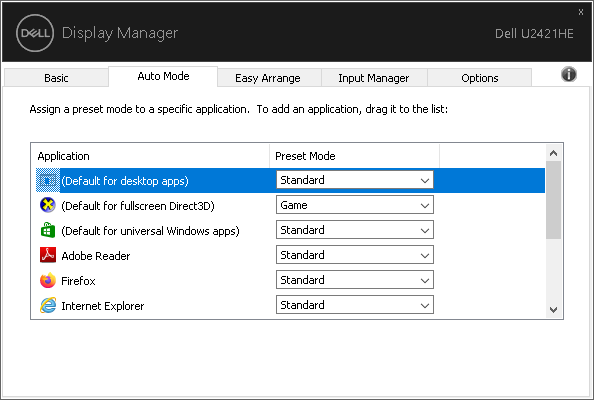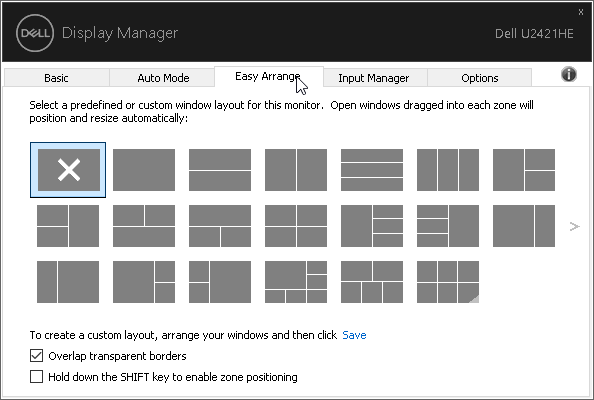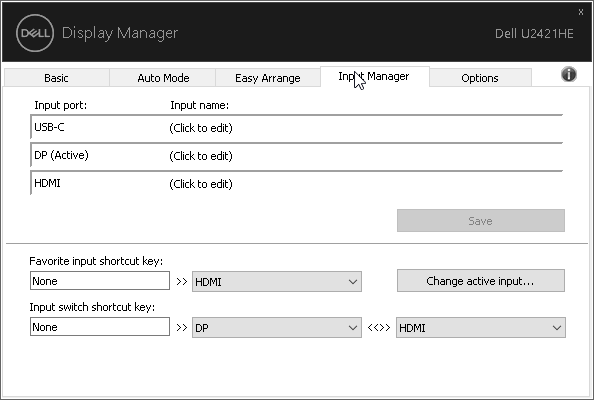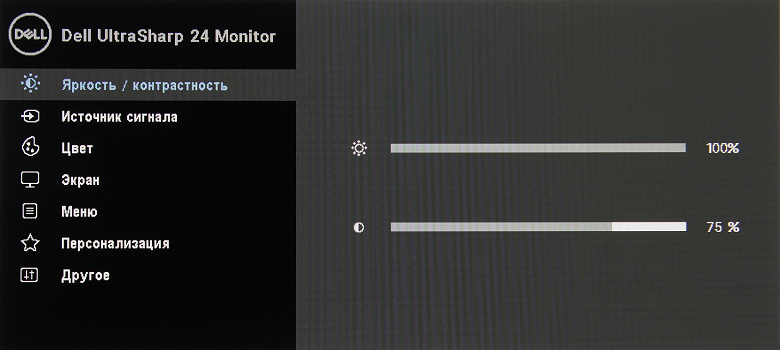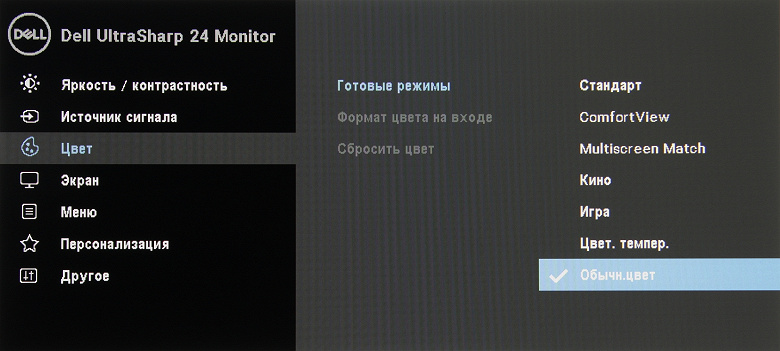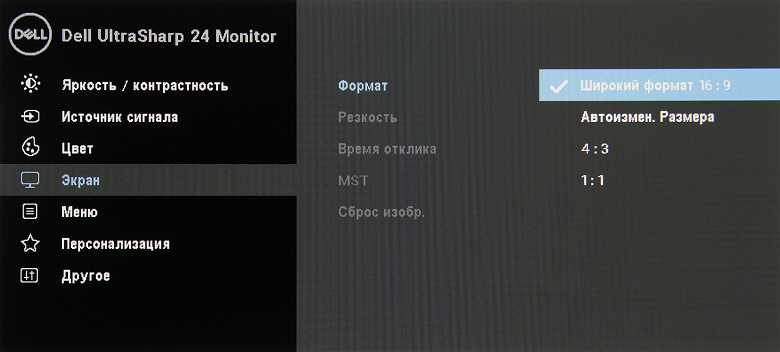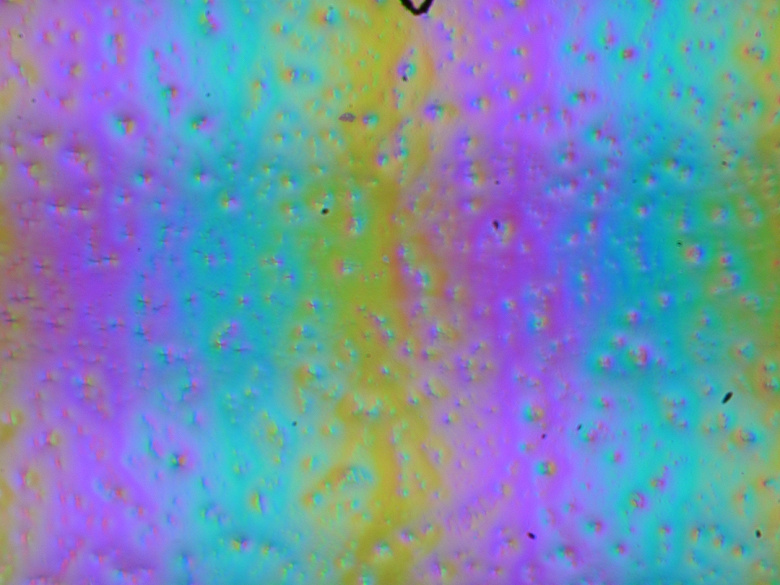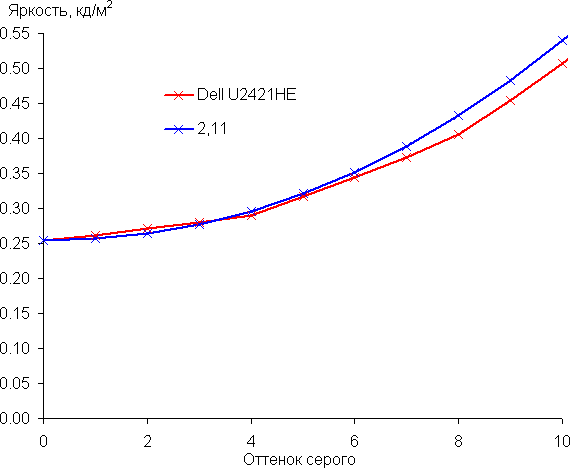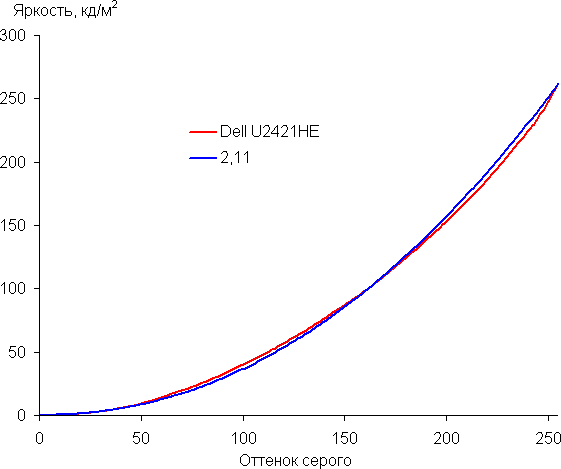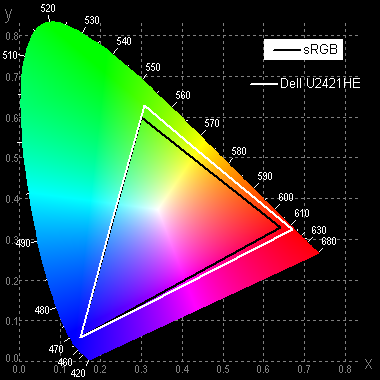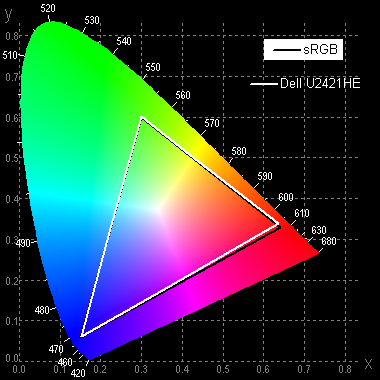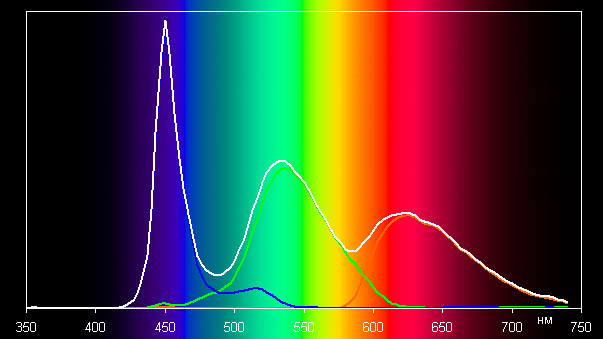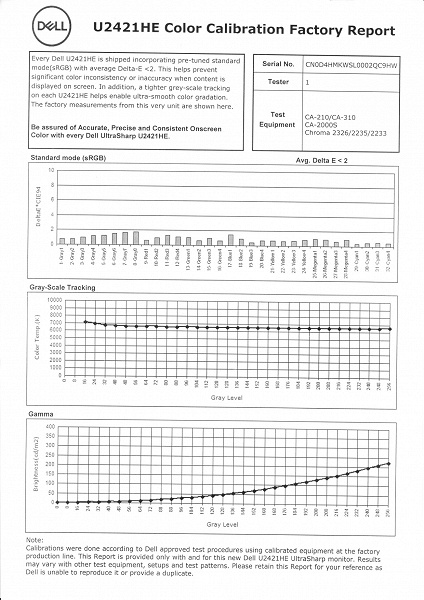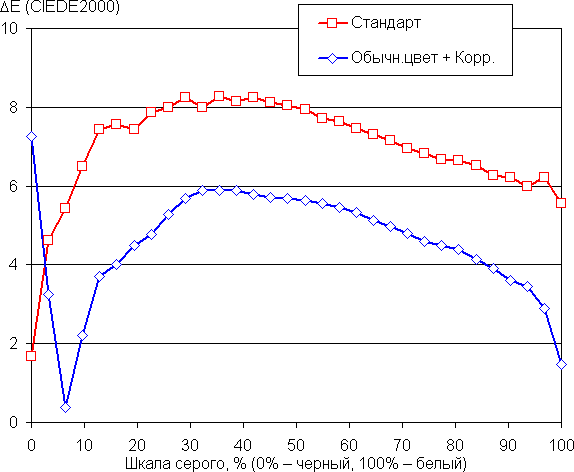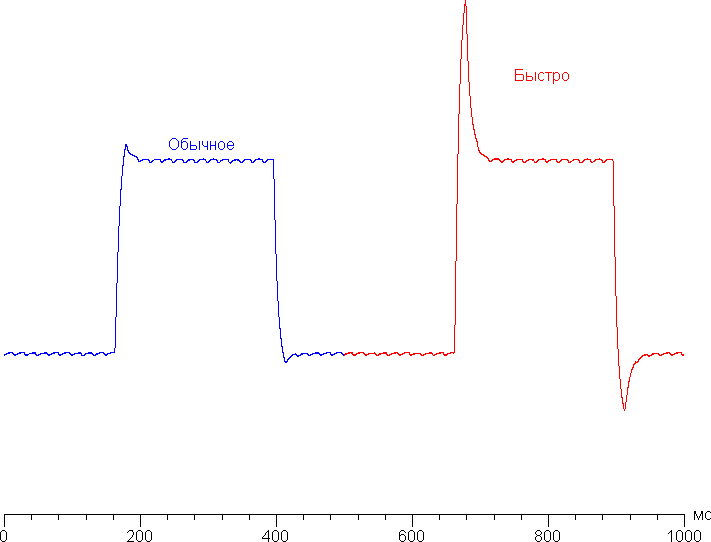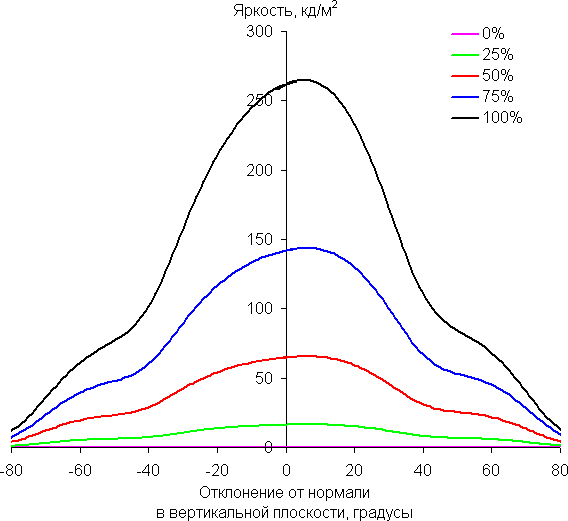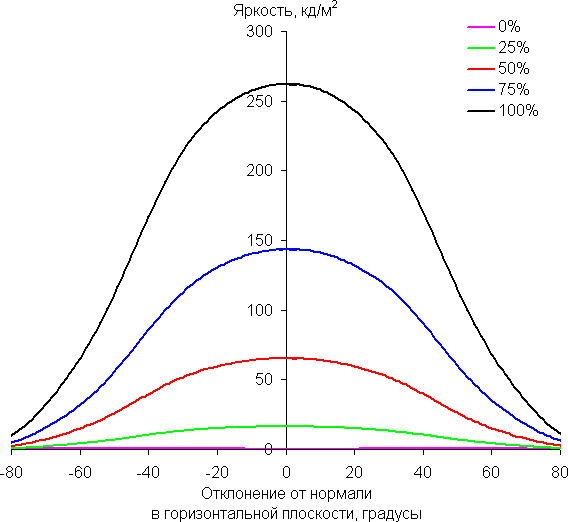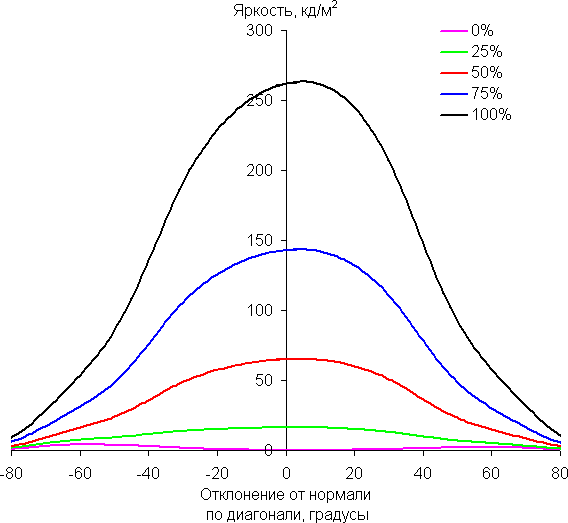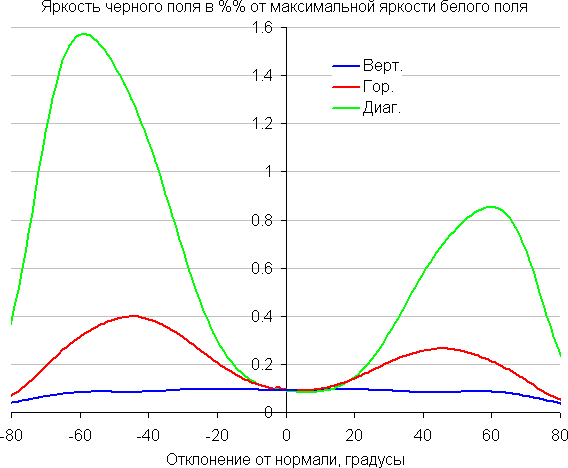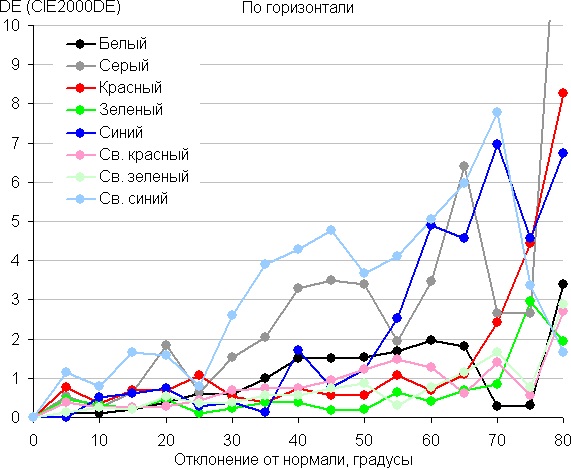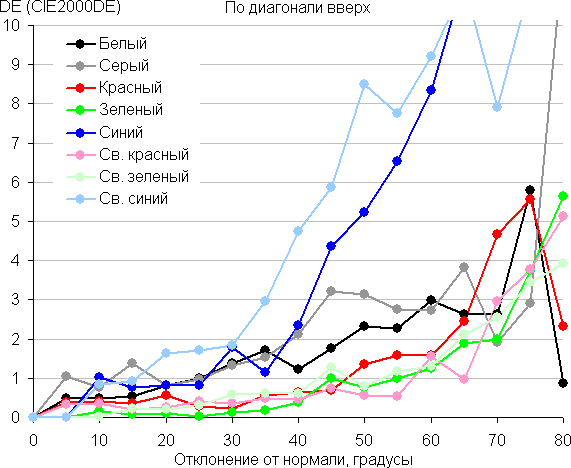Ultrasharp что это значит
Новые мониторы Dell UltraSharp
Монитор Dell UltraSharp U2713H
Монитор Dell UltraSharp U2913WM
Монитор Dell UltraSharp U3014
Технические характеристики текущих моделей мониторов Dell UltraSharp. Источник: компания Dell
Самые высококачественные мониторы Dell выпускаются под торговой маркой UltraSharp, что, как отмечают представители компании, подчеркивает ультраяркость и ультрарезкость изображений на их экранах. Префикс UltraSharp в обозначениях мониторов Dell появился тогда, когда повсеместно были распространены ЖК-мониторы, в экранах которых использовались жидкие кристаллы, соответствующие технологии Twisted Nematic (TN). TN-матрицы, как известно, относительно дешевы, но качество изображения, полученного с их помощью, весьма существенно уступает качеству изображений, полученных с помощью более дорогих IPS-матриц.
Считается, что технология IPS (In Plane Switch) обеспечивает очень хорошую цветопередачу и очень большие углы обзора. Поэтому мониторы на базе IPS-матриц являются стандартом де-факто в области профессиональной графики. В современных ЖК-мониторах TN-матрицы почти не используются (ну разве что в самых дешевых моделях, ориентированных на очень чувствительных к цене пользователей). Не используются такие матрицы и в новых мониторах Dell. Тем не менее, эта компания по-прежнему использует префикс UltraSharp в обозначениях своих самых высококачественных мониторов. Высококачественных не только с точки зрения качества изображения, но и с точки зрения эргономики.
ЖК-мониторы отличаются друг от друга не только типом жидких кристаллов, но и источником света для их подсветки. Если раньше для этой цели повсеместно использовались флуоресцентные лампы, то теперь в большинстве случаев используется светодиодная (LED) подсветка. При этом светодиоды могут располагаться по бокам экрана, образовывать вокруг экрана сплошную рамку или располагаться за экраном в виде матрицы. Легко догадаться, что в последнем случае обеспечивается самое высокое качество изображения.
В апреле компания Dell объявила о доступности в нашей стране четырех новых мониторов семейства UltraSharp: U3014 (диагональ экрана 30 дюймов), U2913WM (29 дюймов), U2713H (27 дюймов) и U2413 (24 дюйма).
Таким образом, теперь общее количество моделей этого семейства достигло восьми. Все новинки ориентированы на профессиональных пользователей, для которых качественная цветопередача и высокая степень детализации имеют первостепенное значение. Новинки имеют несенсорные IPS-экраны, подсвечиваемые белыми светодиодами и характеризуемые самыми различными соотношениями сторон экрана: 16:9 (U212HM и U2713H), 16:10 (U3014), 21:9 (U2913WM).
Стоит отметить, что для удобства работы и управления мониторы U3014, U2713H и U2413 оснащены ПО Dell Display Manager, позволяющим вручную настраивать изображение, применять автоматические настройки, управлять потреблением энергии, упорядочивать окна и т. д. С помощью функции Smart Video Enhance можно оптимизировать такие параметры, как контрастность, четкость, насыщенность цветов и корректировка оттенка. Ультраширокий монитор Dell UltraSharp U2913WM поставляется со встроенным ПО управления дисплеем, которое автоматически выявляет и улучшает яркость экрана и цветовую гамму при воспроизведении видео.
Все новинки выполнены с применением высококачественных экологичных материалов, что обеспечивает их соответствие таким отраслевым стандартам, как EPEAT, ENERGY STAR и TCO Certified Displays.
Выходят новые мониторы от Dell из серии UltraSharp
Компания Dell представляет новые мониторы серии UltraSharp. По словам производителя, они предназначены как для творческих, так и для офисных работников. Новинки отличаются продвинутыми техническими характеристиками и дизайном.
Монитор Dell UltraSharp 32 HDR PremierColor (UP3221Q) получил 31,5-дюймовый экран с разрешением 4К и подсветкой mini-LED на две тысячи зон. Устройство соответствует VESA DisplayHDR 1000, а охват цветового пространства DCI-P3 составляет 99,8 %. Модель оснащена встроенным колориметром Calman и способна обеспечить качественное воспроизведение фильмов и другого контента. Набор портов содержит DisplayPort 1.4, HDMI 2.0, Thunderbolt 3, USB 3.2 и разъём для подключения внешнего колориметра. Стоимость устройства составляет почти 5 000 долларов. Начало продаж запланировано на 5 ноября.
UltraSharp 24 USB-C Hub (U2421E) разработан с заботой о здоровье пользователя и является первым монитором Dell, оснащенным ComfortView Plus — встроенным аппаратным решением для снижения негативного воздействия на глаза синего излучения. Он имеет соотношение сторон 16:10, разрешение 1920×1200 пикселей, охват sRGB 99 %.
Цена устройства начинается от 450 долларов.
Изогнутый UltraSharp 34 USB-C Hub (U3421WE) предлагает идеальный баланс между комфортом и функциональностью. Он получил разрешение WQHD, кривизну 1900R, 95-процентный цветовой охват DCI-P3, ультратонкие рамки и встроенные двойные динамики мощностью 10 Вт.
Модель появится в продаже 1 декабря за 1200 долларов.
DELL UltraSharp — корпоративный монитор в «разрезе»
Набор характеристик «среднего» монитора, вписывающегося в mainstream-сегмент, за последние годы очень сильно изменился, причем это касается как матрицы, генерирующей изображение, так и форм-фактора, интерфейса подключения и различных дополнительных функций. Не исключено, что еще более значительные изменения нас ждут в скором будущем. Но как выглядит сегодня «рабочая лошадка» среди мониторов?
Тренды в индустрии
На фоне стремительного роста продаж мобильных устройств — ноутбуков, планшетов, трансформеров — и падения продаж классических десктопных ПК год от года снижается и объем сбыта компьютерных мониторов. В этих условиях производители смещают акцент в сторону дорогих высокомаржинальных моделей, с высокой разрешающей способностью экрана, мультимедиа-функциями и широкими возможностями для подключения различных устройств. На данный момент можно отметить целый ряд тенденций, которых придерживаются вендоры по всему миру.
Диагональ растет, стоимость падает
На сегодня наиболее распространенными являются мониторы с диагональю 21-24 дюйма, однако четко прослеживается рост спроса на устройства с диагональю 27-28 дюймов и даже больше. Дисплеи с разрешающей способностью Full HD стали практически стандартом, вместе с тем, степень проникновения мониторов с поддержкой разрешения Ultra HD 4К и даже Full 4K будет в последующие годы быстро увеличиваться. Что касается соотношения сторон, то в тренде — классический широкоформатный экран 16:9. Другие пропорции встречаются довольно редко.
Эволюция матриц
Дисплеи на основе технологии TN+films все еще являются самыми распространенными в силу своей дешевизны, а также высокой скорости отклика (2-5 мс). Вместе с тем, модели с различными модификациями IPS-матрицы уже в следующем году скорее всего вытеснят TN+films с позиции лидера. Супердорогая и суперкачественная IGZO-матрица пока что является экзотикой, и вряд ли ситуация здесь изменится в ближайшие годы.
Появляются и мониторы с сенсорным экраном, хотя вряд ли они станут востребованными, разве что в корпоративном сегменте. 3D-дисплеи, впервые представленные около 5 лет назад, так и не смогли отвоевать сколь-нибудь значительную долю на рынке, и используются сегодня в основном для игровых задач. Стоит отметить, что в современных мониторах практически повсеместно применяется светодиодная подсветка.
Изогнутый и гибкий
Один из последних трендов — мониторы с изогнутым дисплеем. Вендоры утверждают, что такие устройства более удобны, поскольку обеспечивают одинаковое расстояние от глаз пользователя до экрана в любой точке — как в центре, так и возле кромки. Однако эти продукты скорее всего останутся нишевыми и вряд ли будут доминировать на рынке. Еще одно направление, которое пока выглядит как фантастика, но вполне может стать реальностью — гибкие мониторы на основе POLED (Plastic OLED) панелей, которые можно свернуть в рулон. Правда, пока есть только прототипы таких продуктов, до серийного производства ещё далеко. Тем не менее, LG обещает уже в начале 2016 года представить первый дисплей «в рулоне».
Дизайн с прицелом на эргономику
Производители уделяют все больше внимание дизайну устройств и конструкции крепления, стараясь обеспечить широкие возможности для регулировки дисплея, современный внешний вид и эргономику. Едва ли не обязательное требование: регулировка по высоте, наклон вперед и назад, поворот дисплея вокруг оси, а также поворот экрана на 90 градусов для портретного режима просмотра.
Подключение
Интерфейсы, предназначенные исключительно для передачи видео — аналоговый D-Sub и цифровой DVI — все еще являются самыми распространенными, но постепенно уступают свои позиции технологиям, позволяющим передавать одновременно и видео-, и аудиосигналы — HDMI и DisplayPort. Пока что незначительная часть мониторов поддерживает интерфейс MHL (Mobile High-Definition Link), что позволяет транслироваь изображение с мобильных гаджетов. Также многие мониторы сегодня обеспечивают функции USB-хаба (как правило, с поддержкой технологии USB 3.0), что дает возможность удобно подключать различную USB-периферию
Мультимедиа
Едва ли не каждый второй монитор сегодня оснащен различными мультимедийными устройствами — мощными качественными аудиодинамиками, стереомикрофонами, веб-камерами Full-HD для проведения видеоконференций, и прочего. Это, кстати, позволяет использовать монитор не только для видеосвязи, но для просмотра телевидения по технологии IPTV, при условии подключения его к компьютеру или планшету.
Герой обзора — Dell UltraSharp UZ2315H
23-дюймовый монитор Dell UltraSharp UZ2315H, попавший к нам на тестирование — рабочая лошадка для корпоративного сектора. Аппарат поддерживает популярное сегодня разрешение Full-HD, соответственно соотношение сторон изображения составляет 16:9. Угол обзора по вертикали и горизонтали достигает 178° — сказываются преимущества IPS-матрицы.
Подставка монитора обеспечивает поворот по вертикали на 45 градусов по часовой и против часовой стрелки, а также регулирование дисплея по высоте
Подставка монитора обеспечивает поворот по вертикали на 45 градусов по часовой и против часовой стрелки, а также регулирование дисплея по высоте — примерно от 2см от поверхности стола в минимальной позиции до 15 см — в максимальной. Дисплей можно наклонить на 5,5° вперед или до 21° назад, а также повернуть на 90° по часовой стрелке для установки книжной ориентации. Правда, чтобы сделать этого, его нужно сначала максимально поднять над столом и отклонить до упора назад — и лишь после этого повернуть без помех.
Книжная ориентация Dell UltraSharp UZ2315H. Кстати, в такой позици намного удобнее подключать все необходимые кабели
При снятии ножки открывается доступ к отверстиям крепления стандарта VESA 100 мм. Поэтому при необходимости Dell UltraSharp UZ2315H можно разместить и на стене, к тому же вес монитора составляет лишь 3,5 кг.
Все элементы управления монитором вынесены на переднюю панель. На боковых гранях какие-либо кнопки отсутствуют, только с левой стороны находится комбинированный разъем для цифровых наушников и микрофона. На задней панели расположены разъемы для подключения видеокабеля, электропитания и USB-порты (более подробно об этом — ниже).
Все элементы управления монитором вынесены на переднюю панель
Дизайн продукта — вполне современный и «симпатичный». Конечно же, это совсем не «безрамочная» технология — толщина рамки достаточно велика, кроме того, корпус далеко не самый тонкий, несмотря на внешний блок питания. Но в целом аппарат смотрится довольно привлекательно.
Наклон вперед и назад, а также портретный режим просмотра — практически обязательные характеристики любого продвинутого современного монитора
Что с картинкой
Dell UltraSharp UZ2315H предлагает семь предустановленных режимов: «Стандарт», «Мультимедиа», «Кино», «Игра», «Paper», «Цвет. темпер.» и «Обычн. цвет». При выборе одного из них в верхней строке меню сразу же показывается уровень энергопотребления для данного режима — разумеется, чем выше яркость, тем больше энергопотребление. Точность цветопередачи наиболее высока в режимах «Стандарт», «Цвет. темпер.» и «Обычн. цвет». В режиме «Кино» чуть завышен уровень синего цвета, это же характерно и для режиме «Paper». В целом, изображение на экране — качественное, с хорошим запасом по яркости.
Dell UltraSharp UZ2315H предлагает семь предустановленных режимов, причем при выборе в верхней строке меню сразу же показывается уровень энергопотребления для данного режима
Для развлечений и общения
Дополнительное преимущество Dell UltraSharp UZ2315H — широкие возможности для видеоконференцсвязи благодаря наличию веб-камеры Full-HD, двум всенаправленным микрофонам и двум динамикам по 5 Вт. С помощью данной модели можно легко проводить видеоконференции прямо на рабочем месте. Кстати, качество звучания встроенных динамиков — на достаточно высоком уровне. Их можно смело использовать не только для видеоконференцзвонков, но и для прослушивания музыки. Если же громкая связь нежелательна, то в мониторе предусмотрен комбинированный разъем для цифровых наушников и микрофона.
Встроенная веб-камера Full-HD позволяет комфортно проводить сессии видеоконференцсвязи
Подключаем куда угодно
Модель UZ2315H обладают великолепным набором портов для подключения внешних источников сигнала: аналоговый порт D-Sub (VGA), который до сих пор встречается в многих ноутбуках и десктопах, два цифровых порта HDMI и DisplayPort, часто используемый на Mac. Кроме того, в каждом из HDMI реализована поддержка стандарта MHL, что позволяет подключать к монитору совместимые смартфоны и планшеты. Здесь нет разве что DVI, однако ПК с DVI-выходом можно легко подключить к порту HDMI с помощью соответствующего адаптера.
Модель UZ2315H предлагает широкий выбор вариантов подключения к источнику сигнала
В монитор интегрирован USB-хаб, поддерживающий стандарт 3.0: разъем USB Type B служит для соединения с USB-портом ПК, другие два порта — для подключения внешних периферийных устройств. Вот только расположение USB-портов на задней панели не способствует удобству: без USB-удлинителя использовать их сложно и неудобно.
6 кнопок для управления всем
Все управление монитором производится с помощью шести сенсорных кнопок, расположенных в правом нижнем углу монитора: кнопка вывода меню, отключения микрофона, регулировки громкости, отключения динамика. Есть также кнопка для активации камеры при выполнении видеозвонков через приложение Microsoft Lync (плюс кнопка выключения питания).
Выбор источника сигнала с помощью экранного меню
При выводе меню кнопки отключения микрофона и регулировки громкости превращаются в элементы навигации по пунктам меню. Управление не вызывает сложностей, вот только кнопки регулировки громкости почему-то не всегда срабатывают при нажатии, зато прекрасно откликаются, если проводить по ним пальцем снизу-вверх или обратно. Кроме того, для большего удобства не помешали бы отдельные кнопки для регулировки яркости экрана, а также особая кнопка для выбора источника сигнала.
Любителям «зелёных» технологий
Компания Dell всегда заявляла о своей экологической ответственности. Поэтому светодиодная панель монитора не содержит ртути, а сам корпус монитора более чем на 25% состоит из утилизированного пластика.
Кроме того, в Dell UltraSharp UZ2315H реализовано усовершенствованное управление питанием: благодаря функции PowerNap, которая вызывается из программы Dell Display Manager, можно уменьшать до минимума яркость изображения либо переключать монитор в спящий режим, если он не используется.
Подводя итоги
Технические характеристики
Обзор 24-дюймового IPS-монитора Dell UltraSharp U2421HE
Оглавление
Паспортные характеристики, комплект поставки и цена
Панели и кожухи блока экрана и подставки изготовлены из пластика с матовой поверхностью черного или серо-серебристого цвета. Внешняя поверхность матрицы черная, полуматовая. Экран выглядит как монолитная поверхность, ограниченная по периметру узкой пластиковой окантовкой. Выведя изображение, можно увидеть, что между внешними границами блока экрана и собственно областью отображения есть неширокие поля (производитель указывает, что от области отображения до внешних краев блока экрана сверху 5,0 мм, с боков по 5,1 мм, а снизу — 8,0 мм). По центру нижнего поля экрана наклеены буквы из пластика с серебристой поверхностью, формирующие логотип производителя.
На нижнем торце ближе к правому краю расположены механические кнопки управления и кнопка питания, совмещенная с индикатором состояния. Никаких обозначений и меток нет, кнопки приходится находить на ощупь. Впрочем, при выводе меню метки кнопок на экране есть, что упрощает настройку монитора.
Разъем питания и большинство интерфейсных разъемов размещены в неглубокой незамкнутой нише на задней панели и ориентированы вниз. Подключаться к этим разъемам в обычном положении блока экрана неудобно, но его можно повернуть в портретную ориентацию, что существенно облегчает доступ к разъемам. Кроме того, на задней панели можно обнаружить разъем для кенсингтонского замка. Для удобства оперативного подключения USB-устройств два USB-порта вынесены на левый торец ближе к нижнему краю. На нижнем и на верхнем торцах блока экрана, а также в нише с разъемами есть вентиляционные отверстия.
Кабели, идущие от разъемов монитора, можно пропустить через отверстие в нижней части стойки подставки.
Логотип на стойке сзади выполнен из пластика с зеркально-гладкой поверхностью. Чтобы выдержать вес монитора, ряд ответственных деталей подставки изготовлены из алюминиевого сплава и толстой штампованной стали. Конструкция подставки достаточно жесткая, а ее вес относительно большой, что обеспечивает монитору хорошую устойчивость. Резиновые накладки снизу на основании подставки защищают поверхность стола от царапин и предотвращают скольжение монитора на гладких поверхностях.
Основание подставки относительно большое по площади, но оно сверху плоское и горизонтальное, что повышает эффективность использования рабочей площади стола. Например, сверху на основание можно класть всякую офисную мелочевку или поместить край клавиатуры.
Стойка имеет фиксированную высоту, при этом подпираемый пружиной механизм с рельсовым стальным шариковым подшипником обеспечивает вертикальное перемещение шарнира, на который крепится блок экрана. Штатная подставка позволяет немного наклонить блок экрана вперед, отклонить назад, приподнять-опустить, повернуть вправо-влево и перевернуть в портретную ориентацию по и против часовой стрелки.

Подставка на блок экрана крепится на защелках одним движением, а отсоединяется также просто, при удерживании кнопки фиксатора. На всякий случай фиксатор стойки можно заблокировать, закрутив винт в резьбовое отверстие под кнопкой высвобождения защелок. Подставку можно отсоединить (или не подсоединять изначально) и закрепить блок экрана на VESA-совместимом кронштейне с отверстиями по углам квадрата со стороной 100 мм.
Тонкая стойка подставки (видимо, применена пружина особой геометрии), компактный узел крепления блока экрана, относительно малая толщина блока экрана, сочетание плоских и выпуклых поверхностей, а также строгая цветовая гамма в целом производят благоприятное сочетание — монитор выглядит аккуратно и умеренно стильно. Отметим, что узкие поля, расположение кнопок и возможность поворота по и против часовой стрелки делают более комфортным использование установленных встык мониторов в том числе и в портретной ориентации.
Продается монитор в относительно большой красочно оформленной коробке. Внутри коробки для распределения и защиты содержимого используются экологически безопасные разделители из гофрокартона. На верхней плоскости коробки есть небольшая пластиковая ручка, за которую ее можно переносить. По современным меркам для такого размера экрана весит монитор относительно много.
Коммутация
Представление об оснащенности интерфейсами дает таблица с характеристиками в начале статьи. Монитор имеет три цифровых входа, поддерживающих прием видеосигнала: HDMI и DisplayPort в полноразмерном варианте и USB 3.1 в виде разъема USB типа C. Есть полноразмерный выход DisplayPort, что позволяет, как пишет производитель, к данному монитору (принимающему сигнал 1920×1080 при 60 Гц) последовательно подключить еще до трех устройств отображения с разрешением 1920×1080 при 60 Гц в случае подключения этого монитора по DisplayPort или до 1-2 устройств (зависит от режима передачи сигнала) в случае подключения по USB типа C, если видеокарта на источнике поддерживает DisplayPort Multi-Stream Transport (MST). Видеовходы способны также принимать цифровые аудиосигналы (только PCM стерео), которые выводятся после преобразования в аналоговый вид через гнездо миниджек 3,5 мм. К этому гнезду можно подключить внешнюю активную акустическую систему (производитель монитора предлагает использовать свою фирменную). Формально подключение наушников не поддерживается, но мы попробовали. Мощности выхода хватило, чтобы в 32-омных наушниках с чувствительностью 92 дБ громкость была достаточной и даже с небольшим запасом. Качество звука в наушниках хорошее — звук чистый, воспроизводится широкий диапазон частот, в паузах шума не слышно. Единственный недостаток — при таком подключении громкость для наушников не регулируется, но цифровую регулировку громкости на источнике никто не отменял. Интегрированные в монитор четырехпортовый USB-концентратор и проводной сетевой интерфейс могут быть доступны только через подключение к порту USB типа C и в случае ввода видеосигнала через этот интерфейс. Порты USB, рядом с которыми есть значок «батарейки», поддерживают стандарт быстрой зарядки BC 1.2. В меню можно выбрать, следует ли подавать питание на USB-выходы, когда монитор находится в режиме ожидания. Порт USB типа C поддерживает подачу питания на подключенный к нему ноутбук. В меню также можно выбрать, нужно ли заряжать ноутбук, когда сам монитор выключен.
Производитель приложил к монитору всего три кабеля. Кабель DisplayPort без защелок на разъемах, что хорошо, но он, как и кабель USB-C относительно жесткие, а второй кабель также совсем не длинный, что уже не очень хорошо.
Тестирование монитора в качестве док-станции мы провели с ноутбуком Huawei MateBook X Pro (MACH-W19), предоставленным компанией Huawei. По итогам тестов никаких замечаний у нас не появилось. Все функции работали так, как и было обещано в описании к монитору, — ноутбук от монитора заряжается (потребление монитора возросло на 69 Вт при подключении почти разряженного ноутбука), на мониторе доступны порты USB, работает сеть Ethernet (1 Гбит), поддерживается подключение мониторов цепочкой (к этому монитору мы цепочкой подключили еще два монитора с разрешением 1920×1080, на третий картинка уже не выводилась), звук с ноутбука выводится на монитор.
Меню, управление, локализация, дополнительные функции и ПО из комплекта
Индикатор питания при работе неярко светится белым (отключается в меню), в режиме ожидания — медленно и плавно мигает белым и не горит, если монитор условно (механического выключателя питания, к сожалению, нет) выключен. Когда на экране нет меню, то при первом нажатии на кнопки на экран выводится стартовое меню в виде четырех значков точно над кнопками.
Первые два обозначают вызов коротких меню быстрого доступа к двум функциям, к каким — выбирает пользователь в меню установок.
Также можно назначить на кнопку конкретный цветовой режим или вход. Весьма гибко и удобно. Предпоследний значок стартового меню — вызов основного меню, последний — выход из меню. Далее при навигации по меню над кнопками также выводятся значки-подсказки по текущим функциям. Меню крупное (белое поле — вся область отображения):
Навигация относительно удобная (неудобны сами кнопки), списки зациклены, запоминается последняя страница, к которой обращался пользователь. При настройке изображения меню остается на экране, что немного мешает оценке вносимых изменений. При необходимости можно поменять ориентацию меню в соответствии с ориентацией экрана, установить уровень прозрачности фона, выбрать тайм-аут автоматического выхода из меню и включить блокировку, чтобы предотвратить нежелательное изменение настроек. Есть русская версия экранного меню. Кириллический шрифт меню ровный, надписи читаемые. Качество перевода на русский язык хорошее.
Напечатанной документации в комплекте поставки — самый минимум, так как полные руководства пользователя на нескольких языках (включая на русский) в виде PDF-файлов доступны на сайте компании. Там же можно найти программу Dell Display Manager для настройки монитора с компьютера, а также драйверы монитора и сетевого адаптера (по факту особой надобности в этих драйверах нет).
ПО Dell Display Manager позволяет с компьютера изменять некоторые настройки монитора, также есть возможность включить автоматический выбор профиля в зависимости от активного приложения. Кроме того, в Dell Display Manager есть функция, упрощающая распределение окон на рабочем столе.
Изображение
Присутствуют стандартные настройки Яркость, Контрастность и Резкость.
Цветовой баланс прежде всего устанавливается выбором одного из предустановленных профилей.
А также выбором одного из шести значений цветовой температуры после выбора профиля Цвет. темпер., или ручной регулировкой интенсивности трех цветов в профиле Обычн.цвет, или регулировкой оттенка при выборе профиля Multiscreen Match.
Режимов геометрической трансформации четыре: выполняется принудительное растягивание картинки на всю площадь экрана, изображение увеличивается до горизонтальных границ экрана с сохранением исходных пропорций (они считаются по пикселям) или пропорций 4:3 или картинка выводится один-к одному по пикселям в центре экрана.
При подключении к компьютеру по всем трем входам поддерживалось разрешение до 1920×1080 при 60 Гц кадровой частоты. При таком разрешении и частоте обновления поддерживаются 8 бит на цвет (кодирование RGB).
В случае DisplayPort и профессиональной видеокарты поддерживается работа в режиме 10 бит на цвет, но вывод на экран монитора все равно происходит в режиме 8 бит на цвет.
Кинотеатральные режимы работы мы тестировали с использованием Blu-ray-плеера Sony BDP-S300. Проверялась работа по HDMI. Монитор воспринимает сигналы 576i/p, 480i/p, 720p, 1080i и 1080p при 50 и 60 кадр/с. 1080p при 24 кадр/с поддерживается, но кадры в этом режиме выводятся с отношением длительности как 2:3. В случае чересстрочных сигналов изображение просто выводится по полям. Тонкие градации оттенков различаются как в светах, так и в тенях для стандартного диапазона видео. Яркостная и цветовая четкости очень высокие. Интерполяция низких разрешений и Full HD к разрешению матрицы выполняется без значимых артефактов.
Тестирование ЖК-матрицы
Микрофотографии матрицы
Из-за матовой поверхности экрана четкого изображения пикселей получить не удалось (черные точки — это пыль на матрице фотоаппарата), однако характерная для IPS структура субпикселей просматривается:
Фокусировка на поверхности экрана выявила хаотично расположенные микродефекты поверхности, отвечающие за матовые свойства:
Зерно этих дефектов в несколько раз меньше размеров субпикселей (масштаб этих двух фотографий одинаковый), поэтому фокусировка на микродефектах и «перескок» фокуса по субпикселям при изменении угла зрения выражены слабо, из-за этого нет и «кристаллического» эффекта.
Оценка качества цветопередачи
Для оценки характера роста яркости на шкале серого мы измерили яркость 256 оттенков серого (от 0, 0, 0 до 255, 255, 255). График ниже показывает прирост (не абсолютное значение!) яркости между соседними полутонами:
Рост прироста яркости более-менее равномерный, и каждый следующий оттенок значимо ярче предыдущего, даже в самой темной области:
Аппроксимация полученной гамма-кривой дала показатель 2,11, что немного ниже стандартного значения 2,2. При этом реальная гамма-кривая слегка отклоняется от аппроксимирующей степенной функции:
Исходный цветовой охват немного отличается от sRGB:
Впрочем, отклонения координат первичных цветов от вершин sRGB не очень большие, поэтому визуально цвета на этом мониторе имеют естественную насыщенность. В случае профиля Стандарт охват корректируется и становится очень близким к sRGB:
Впрочем, принципиально это ничего не меняет.
Ниже приведен спектр для белого поля (белая линия), наложенный на спектры красного, зеленого и синего полей (линии соответствующих цветов):
Такой спектр с относительно узким пиком синего и с широкими горбами зеленого и красного цветов характерен для мониторов, в которых используется белая светодиодная подсветка с синим излучателем и желтым люминофором.
Производитель заявляет, что монитор проходит заводскую калибровку, и в доказательство прилагает соответствующий отчет:
Цветовой баланс просто при выборе предустановленного профиля Обычн.цвет немного отличается от стандартного (но при этом достигаются максимальные значения яркости и контрастности), поэтому мы попытались вручную скорректировать цвета, регулируя усиление трех основных цветов. Графики ниже показывают цветовую температуру на различных участках шкалы серого и отклонение от спектра абсолютно черного тела (параметр ΔE) в случае профиля Обычн.цвет с ручной коррекцией (100/95/98 для R/G/B). Также приведены результаты в случае профиля Стандарт, в котором, к сожалению, настройки цветового баланса недоступны, но охват ближе к sRGB:
Самый близкий к черному диапазон можно не учитывать, так как в нем цветопередача не так важна, а погрешность измерения цветовых характеристик высокая. Ручная коррекция улучшила баланс, так как ΔE существенно уменьшилась, но с практической точки зрения цветовой баланс достаточно хороший даже просто при выборе профиля Стандарт (он выбран по умолчанию).
Измерение равномерности черного и белого полей, яркости и энергопотребления
Измерения яркости проводились в 25 точках экрана, расположенных с шагом 1/6 от ширины и высоты экрана (границы экрана не включены, настройки монитора установлены в значения, обеспечивающие максимальную яркость и контрастность). Контрастность вычислялась, как отношение яркости полей в измеряемых точках.
| Параметр | Среднее | Отклонение от среднего | |
|---|---|---|---|
| мин., % | макс., % | ||
| Яркость черного поля | 0,28 кд/м² | −9,2 | 37 |
| Яркость белого поля | 250 кд/м² | −5,1 | 5,4 |
| Контрастность | 930:1 | −30 | 11 |
Равномерность белого очень хорошая, а черного, и как следствие, контрастности — заметно хуже. Контрастность для данного типа матриц по современным меркам типичная, но бывает и выше. Визуально видно, что черное поле местами засвечено. Фотография ниже это демонстрирует:
Яркость белого поля в центре экрана и потребляемая от сети мощность (остальные настройки установлены на значения, обеспечивающие максимальную яркость изображения):
| Значение настройки Яркость | Яркость, кд/м² | Потребление электроэнергии, Вт |
|---|---|---|
| 100% | 262 | 14,5 |
| 50% | 150 | 10,5 |
| 0% | 30 | 6 |
В режиме ожидания и в условно выключенном состоянии монитор потребляет порядка 0,3 Вт.
Яркость монитора меняется именно яркостью подсветки, т. е. без ущерба для качества изображения (сохраняется контрастность и количество различимых градаций) яркость монитора можно менять в широких пределах, что позволяет с комфортом работать как в освещенном, так и в темном помещении.
На любом уровне яркости значимая модуляция подсветки отсутствует, что исключает видимое мерцание экрана. В доказательство приведем графики зависимости яркости (вертикальная ось) от времени (горизонтальная ось) при различных значениях настройки яркости:
Нагрев монитора можно оценить по приведенным снимкам с ИК-камеры, полученным после долговременной работы монитора на максимальной яркости в помещении с температурой примерно 24 °C:
Нижний край экрана нагрелся всего до 35 °C максимум. Видимо, внизу находится светодиодная линейка подсветки экрана. Нагрев сзади умеренный.
Определение времени отклика и задержки вывода
Время отклика зависит от значения настройки Время отклика, которая управляет разгоном матрицы. Ступени регулировки две. Диаграмма ниже показывает, как меняется время включения и выключения при переходе черный-белый-черный (столбики «вкл.» и «выкл.»), а также среднее суммарное время для переходов между полутонами (столбики GTG):
Ниже приведены графики полутонового перехода между оттенками 40% и 60% и обратно при различных значениях настройки Время отклика (по вертикали — яркость, по горизонтали — время, для наглядности графики выстроены последовательно):
Лучше остановиться на первом значении, так как на максимальном разгоне артефакты очень заметны. С нашей точки зрения, скорости матрицы при этом все равно достаточно даже для динамичных игр.
Мы определяли полную задержку вывода от переключения страниц видеобуфера до начала вывода изображения на экран (напомним, что она зависит от особенностей работы ОС Windows и видеокарты, а не только от монитора). При подключении по DisplayPort задержка равна 10 мс. Величина незначительная, такая задержка не будет ощущаться даже в самых динамичных играх.
Измерение углов обзора
Чтобы выяснить, как меняется яркость экрана при отклонении от перпендикуляра к экрану, мы провели серию измерений яркости черного, белого и оттенков серого в центре экрана в широком диапазоне углов, отклоняя ось датчика в вертикальном, горизонтальном и диагональном направлениях.
Уменьшение яркости на 50% от максимального значения:
| Направление | Угол |
|---|---|
| Вертикальное | −34°/36° |
| Горизонтальное | −46°/46° |
| Диагональное | −41°/43° |
Отметим медленное уменьшение яркости при отклонении от перпендикуляра к экрану в горизонтальном направлении в довольно широком диапазоне углов, при этом графики не пересекаются во всем диапазоне измеряемых углов. Заметно быстрее падает яркость при отклонении в вертикальном направлении. При отклонении в диагональном направлении поведение яркости оттенков имеет промежуточный характер между вертикальным и горизонтальным направлениями, за исключением яркости черного поля, которая начинает резко возрастать уже при 20°-30° отклонения от перпендикуляра к экрану. Если сидеть от экрана на расстоянии 50-60 см, то черное поле по углам будет заметно светлее, чем в центре. Контрастность в диапазоне углов ±82° в случае отклонения по диагонали приближается к отметке 10:1, и опускается ниже при отклонении более, чем на 67° в одном направлении.
Для количественной характеристики изменения цветопередачи мы провели колориметрические измерения для белого, серого (127, 127, 127), красного, зеленого и синего, а также светло-красного, светло-зеленого и светло-синего полей во весь экран с использованием установки, подобной той, что применялась в предыдущем тесте. Измерения проводились в диапазоне углов от 0° (датчик направлен перпендикулярно к экрану) до 80° с шагом в 5°. Полученные значения интенсивностей были пересчитаны в ΔE относительно замера каждого поля при перпендикулярном положении датчика относительно экрана. Результаты представлены ниже:
В качестве реперной точки можно выбрать отклонение в 45°, что может быть актуальным в случае, например, если изображение на экране рассматривают два человека одновременно. Критерием сохранения правильности цветов можно считать значение ΔE меньше 3. Стабильность цветов хорошая, это является одним из главных достоинств матрицы типа IPS.
Выводы
Dell UltraSharp U2421HE отличается изящным дизайном с визуально безрамочным экраном и нейтральным сочетанием цветов. Расширенный набор интерфейсов, включая вход USB-C, делает возможным использование монитора в качестве док-станции для ноутбука. При этом для доступа к четырем USB-портам, вывода звука и видео на этот монитор и на два дополнительных монитора, а также для зарядки ноутбука хватает подключения ноутбука к монитору всего одним кабелем USB-C. Данный монитор пригоден для комфортной работы в типичных офисных приложениях, а также для игр, если частота обновления 60 Гц не будет являться ограничением.
Достоинства:
Недостатки:
В заключение предлагаем посмотреть наш видеообзор монитора Dell UltraSharp U2421HE: